Como ativar o Modo Escuro para o Google Chrome no Windows 10
Cromada Windows 10 Herói / / March 17, 2020
Última atualização em

O Google está lançando o Chrome 74 esta semana e, embora não inclua uma chave de alternância simples para ativar seu novo modo escuro, você pode forçá-lo a ficar escuro usando esse truque.
Google esta semana anunciado que o Chrome 74 está sendo lançado para usuários de Windows, Mac e Linux. Ele inclui recursos como carregamento lento e outras melhorias ocultas. Ele também traz um novo modo escuro para usuários do Windows 10. Mostramos como obter um primeira olhada no modo escuro para Chrome no início deste ano. Mas já percorreu um longo caminho desde a criação dos primeiros desenvolvedores das Canárias.
No entanto, a empresa não está fazendo disso uma opção em configurações com um simples botão de alternância para ativá-lo - pelo menos ainda não. Se você não quiser esperar o Google ativar completamente o recurso, eis o truque que permite forçar o Chrome 74 a entrar no modo escuro no Windows 10.
Ativar o novo modo escuro para o Chrome 74
Obviamente, para usar o novo modo escuro, você precisará ter o Chrome 74 ou superior. Para verificar sua versão, inicie o Chrome e clique no botão Opções (três pontos) no canto superior direito. Então vá para Ajuda> Sobre o Google Chrome e você verá sua versão ou poderá atualizá-la manualmente.
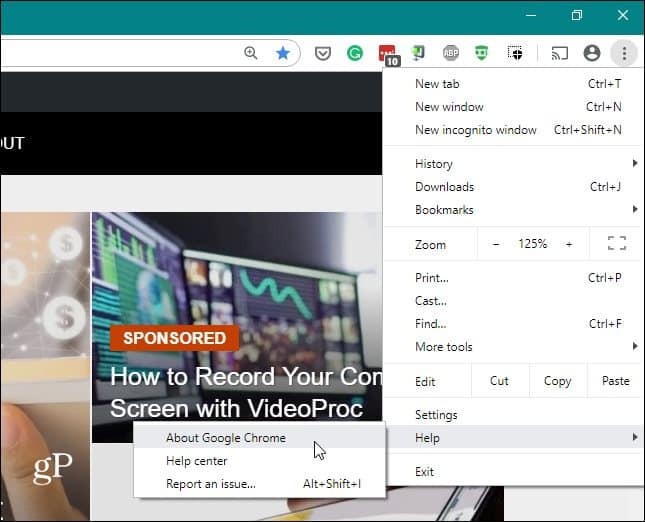
Agora, para forçar o Chrome a iniciar no modo escuro, clique com o botão direito do mouse no atalho e selecione "Propriedades" no menu.
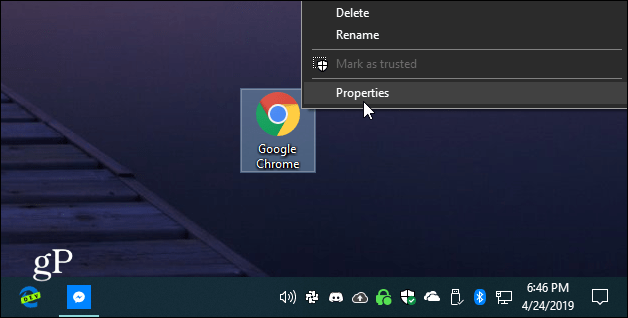
Em seguida, no campo Destino, na guia Propriedades do atalho, adicione um espaço no final do caminho e tipo:
--force-dark-mode
O caminho no campo de destino terá a seguinte aparência (a menos que você tenha o Chrome instalado em um local diferente).
"C: \ Arquivos de programas (x86) \ Google \ Chrome \ Application \ chrome.exe" --force-dark-mode
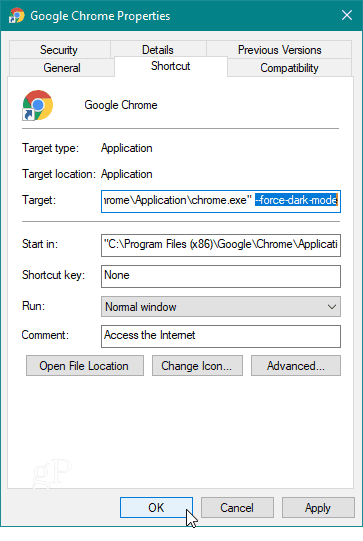
Clique em OK e reinicie o Chrome usando o atalho que você acabou de modificar. É isso aí! Agora você deve ver o novo modo escuro do Google Chrome. Será parecido com o meu exemplo abaixo.
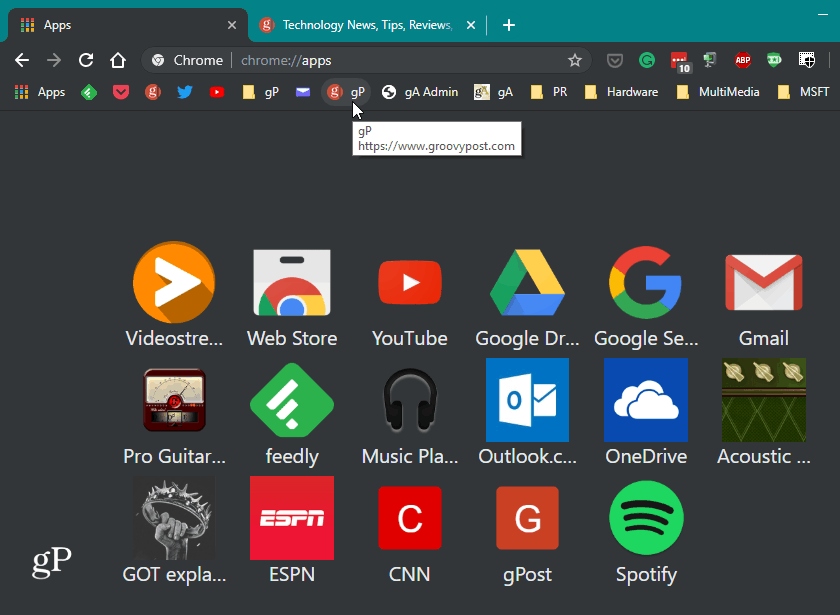
Lembre-se de que suas bordas podem parecer diferentes dependendo do Configurações de personalização do Windows 10 você configurou.
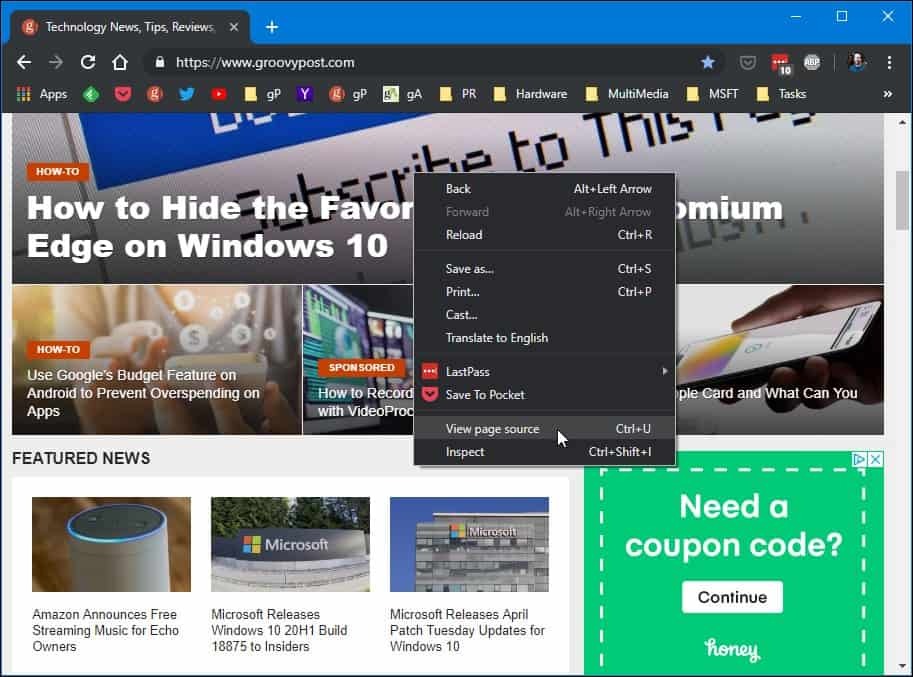
Não vê o modo escuro do Chrome?
Se você não vê, verifique se tem o Alvo campo no comando da janela de propriedades do atalho digitado corretamente. Além disso, se você já possui o Chrome aberto, é necessário fechá-lo primeiro. Na verdade, descobri que precisava finalizar o Chrome e todas as instâncias em execução via Gerenciador de Tarefas para que funcionasse no meu sistema.
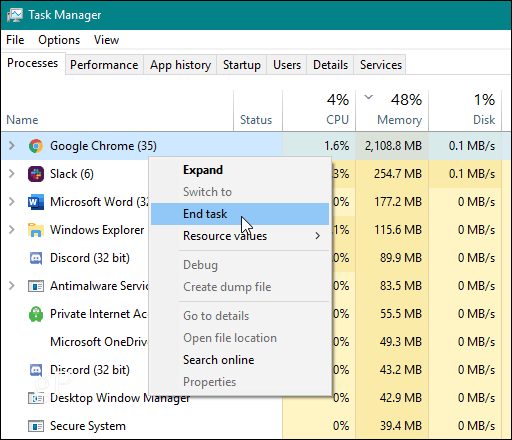
No geral, o novo modo escuro parece basicamente Modo incógnito, mas parece ser um bom elogio ao tema escuro no Windows 10. Também é importante observar aqui que, mesmo se você tiver um tema claro ativado para o Windows 10, usando esse truque, o Chrome continuará escuro.
A implementação de temas sombrios tem sido uma tendência crescente em tecnologia de consumo. A maioria dos principais aplicativos e sistemas operacionais tem algum tipo de tema sombrio que você pode ativar. De fato, o Google diz usando o modo escuro no Android aumenta a vida da bateria do seu telefone. Isso ocorre porque os pixels na tela têm menos trabalho a fazer.
